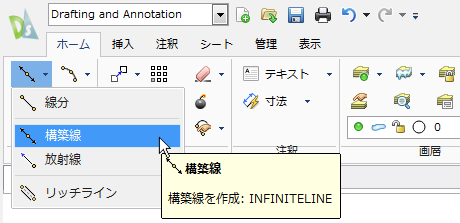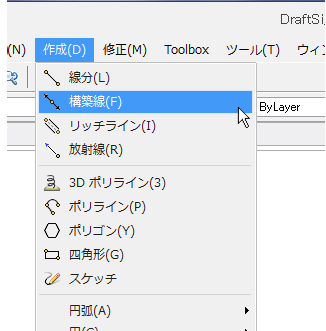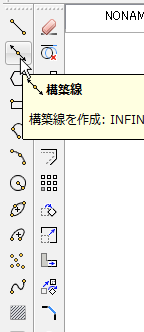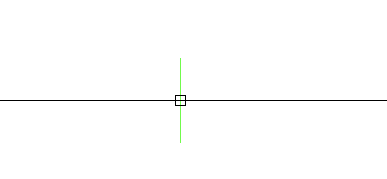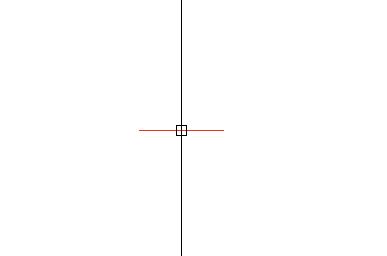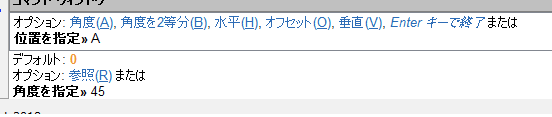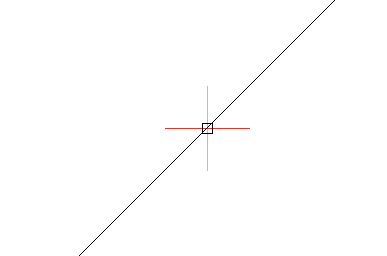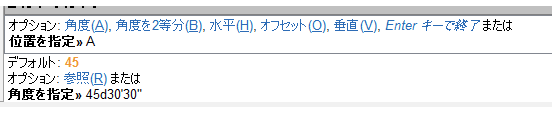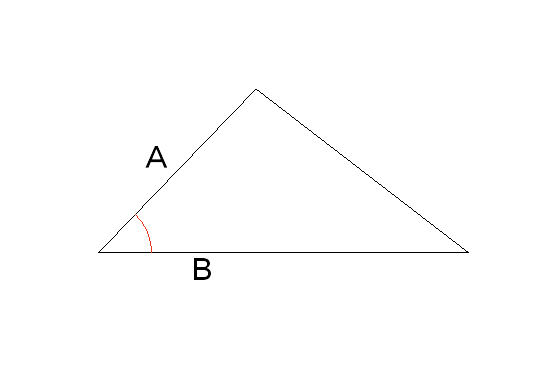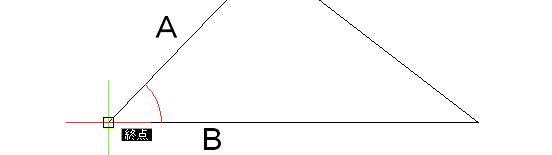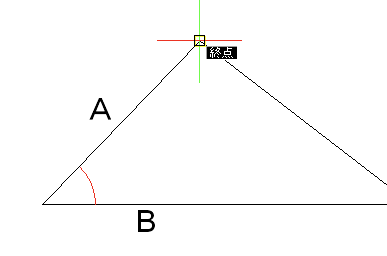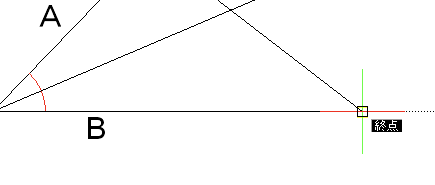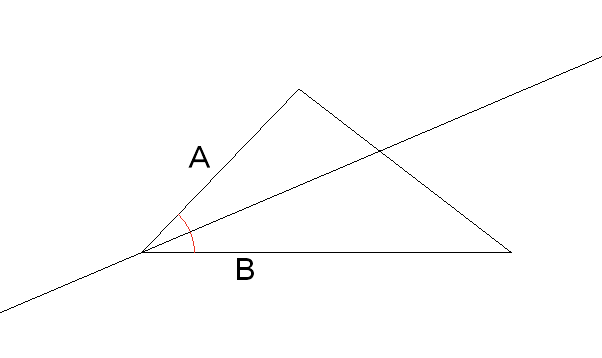|
|||||||||||
[はじめて使うAutoCAD LT] [作図フロー] [AutoCAD for Mac] [AutoCAD 3D入門] [DWG TrueView使い方] [ダウンロード・各種データ] [DraftSight 使い方] |
||
|
||||||||||||||||||||||||||
|
||||||||||||||||||||||||||
|
||||||||||||||||||||||||||
6-1.基本図形の書き方
構築線
コマンド名 コマンド INFINITELINE 短縮コマンド IL
リボン リボンの"ホーム"タブ→"作成"パレットから"構築線"をクリックします。
メニューバー/ツールバー メニューバーの"作成"から"構築線"またはツールバーの"構築線"を選択します。
構築線とは 上下、左右、斜めに無限の長さの線を作図できるコマンドになります。
構築線(水平) リボンまたはメニューバーから"構築線"をクリックします。 コマンドラインに"位置を指定"となり、オプションを選択できるようになっています。
水平を指定するので"H"と入力してエンターキーを押します。
作図画面に水平の線が表示されますので任意の場所をクリックします。
水平の構築線が作成されました。 構築線のコマンド終了するにはエンターキーを押します。
構築線(垂直) リボンまたはメニューバーから"構築線"をクリックします。 コマンドラインに"位置を指定"となり、オプションを選択できるようになっています。
垂直を指定するので"V"と入力してエンターキーを押します。
作図画面に垂直の線が表示されますので任意の場所をクリックします。
垂直の構築線が作成されました。 構築線のコマンド終了するにはエンターキーを押します。
構築線(角度のある) リボンまたはメニューバーから"構築線"をクリックします。 コマンドラインに"位置を指定"となり、オプションを選択できるようになっています。
角度を指定するので"A"と入力してエンターキーを押します。
次に"角度を指定"となりますので、ここでは45°0′0″を指定します。 "45"を入力します。
作図画面に45°の線が表示されますので任意の場所をクリックします。
例えば45°30'30"の場合は"45d30'30""と入力します。
構築線(角度を二等分) 例えば下図の辺Aと辺Bの半分の角度の構築線を作図する場合
リボンまたはメニューバーから"構築線"をクリックします。 コマンドラインに"位置を指定"となり、オプションを選択できるようになっています。
角度を二等分するので"B"と入力してエンターキーを押します。
次に"頂点位置を指定"となりますのでAとBの交点クリックします。
次に"最初の角度を指定"となりますので下図の箇所(辺Aの終点)をクリックします。
次に"2つめの角度を指定"となりますので辺Bの終点をクリックします。
構築線のコマンドを終了するにはエンターキーを押します。 角度二等分の構築線が完成しました。
関連記事
※ DraftSightおよびDraftSightロゴは、ダッソー・システムズ(Dassault Systèmes)もしくはダッソー・システムズの子会社の米国およびその他の国における商標または登録商標です。 |
||||||||||||||||||||||||||